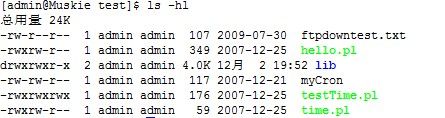Linux 命令--ls
- 图中第一列:文件权限详情
- 图中第二列:经查找资料表示:文件硬链接数|链接占用的节点
- 图中第三列:文件(目录)拥有者
- 图中第四列:文件(目录)拥有者所在的组
- 图中第五列:文件所占用的空间(以字节为单位,如果加了参数h 会显示K、M)
- 图中第六列:文件(目录)最近访问(修改)时间
- 图中第七列:文件名 如果是符号链接,会有"->"符号,跟着它指向的文件名
- 最前面一位 - 代表的是类型
- 中间那三位 rw- 代表的是文件拥有者u(user) 拥有的权限
- 然后那三位 rw- 代表的是文件所属组g(group)拥有的权限
- 最后那三位 r-- 代表的是其他的用户o(other)拥有的权限
- d 标识目录 d 是dirtectory(目录)的缩写
- - 表示文件
- l 表示该文件是一个链接文件。字母"l"是link(链接)的缩写,类似于windows下的快捷方式 c 表示该文件是一个字符设备文件(character),一般置于/dev目录下,一次传输一个字节的设备被称为字符设备,如键盘、字符终端等,传输数据的最小单位为一个字节
- p 表示该文件为命令管道文件。与shell编程有关的文件
- s 表示该文件为sock文件。与shell编程有关的文件
- r 表示文件可以被读(Read)
- w 表示文件可以被写(Write)
- x 表示文件可以被执行(eXecute 如果它是程序的话)
- - 表示相应的权限还没有被授予
- ls -F | grep /$ 只列出子目录
- ls -l | grep "^d" 只列出子目录
- ls -l |grep "^-"|wc -l 计算当前目录下的文件数
- ls -l |grep "^d"|wc -l 计算当前目录下的文件夹数
- ls -lrt s* 列出当前目录下所有以s开头的文件,愈新的排愈后面
- ls -lR /linux 将linux下所有目录列出
- ls -AF 列出当前目录下所有文件,为目录的后面加"/",可执行的加"*"
在linux系统下我们常常用 ls -al 、ls -lh 、ls -alh 、ls -lrt等命令查看该目录下所有文件详情以及他们的属性如下图所示:
图示中每一行的各列的解释:
第一列权限的详细介绍
类似-rw-rw-r--这样的一共10位字符,10位字符的含义如下:
第一位可能出现的字符的含义如下:
后面9位可能出现的字符的含义如下:
ps:一些常用的命令:
用法:ls [选项]... [文件]...
列出<文件>的信息(默认为目前的目录)。
如果不指定 -cftuvSUX 或--sort 任何一个选项,则根据字母大小排序。
长选项必须用的参数在使用短选项时也是必需的。
-a, --all 不隐藏任何以 . 字符开始的项目
-A, --almost-all 列出除了 . 及 .. 以外的任何项目
--author 和 -l 同时使用时列出每个文件的作者
-b, --escape 以八进制溢出序列表示不可打印的字符
--block-size=大小 块以指定<大小>的字节为单位
-B, --ignore-backups 不列出任何以 ~ 字符结束的项目
-c 配合 -lt:根据 ctime 排序及显示 ctime (文件
状态最后更改的时间)
配合 -l:显示 ctime 但根据名称排序
否则:根据 ctime 排序
-C 每栏由上至下列出项目
--color[=WHEN] 控制是否使用色彩分辨文件。WHEN 可以是
“never”、“always”或“auto”其中之一
-d, --directory 当遇到目录时列出目录本身而非目录内的文件
-D, --dired 产生适合 Emacs 的 dired 模式使用的结果
-f 不进行排序,-aU 选项生效,-lst 选项失效
-F, --classify 加上文件类型的指示符号 (*/=@| 其中一个)
--format=关键字 across -x,commas -m,horizontal -x,long -l,
single-column -1,verbose-l,vertical -C
--full-time 即 -l--time-style=full-iso
-g 类似 -l,但不列出属主
--group-directories-first
对文件分组之前先对目录分组
-G, --no-group 以一个长列表的形式,不输出组名
-h, --human-readable 与-l一起,以易于阅读的格式印出文件大小
(例如 1K 234M 2G)
--si 同上面一样,不过使用的基底是1000而不是1024
-H, --dereference-command-line
跟随命令行列出的符号链接
--dereference-command-line-symlink-to-dir
跟随命令行列出的目录的符号链接
--hide=PATTERN隐藏符合PATTERN模式的项目
(-a 或 -A 将覆盖此选项)
--indicator-style=方式 指定在每个项目名称后加上指示符号<方式>:
none (默认),classify (-F),file-type (-p)
-i, --inode 印出每个文件的 inode 号
-I, --ignore=样式 不印出任何符合 shell 万用字符<样式>的项目
-k 即 --block-size=1K
-l 使用较长格式列出信息
-L, --dereference 当显示符号链接的文件信息时,显示符号链接所指示
的对象而并非符号链接本身的信息
-m 所有项目以逗号分隔,并填满整行行宽
-n, --numeric-uid-gid 类似 -l,但列出 UID 及 GID 号
-N, --literal 印出未经处理的项目名称 (如不特别处理控制字符)
-o 类似 -l,但不列出有关组的信息
-p, --indicator-style=slash 对目录加上表示符号“/”
-q, --hide-control-chars 以 ? 字符代替无法打印的字符
--show-control-chars 直接显示无法打印的字符 (这是默认方式,除非调用
的程序名称是“ls”而且是在终端机画面输出结果)
-Q, --quote-name 将条目名称括上双引号
--quoting-style=方式 使用指定的 quoting <方式>显示条目的名称:
literal、locale、shell、shell-always、c、escape
-r, --reverse 逆序排序
-R, --recursive 递归列出所有子目录
-s, --size 和 -l 同时使用时以块为单位列出每个文件的大小
-S 根据文件大小排序
--sort=WORD 以下是可选用的 WORD 和它们代表的相应选项:
extension -X status -c
none -U time -t
size -S atime -u
time -t access -u
version -v use -u
--time=WORD 和 -l 同时使用时显示 WORD 所代表的时间而非修改时
间:atime、access、use、ctime 或 status;加上
--sort=time 选项时会以指定时间作为排序关键字
--time-style=STYLE 和 -l 同时使用时根据 STYLE 代表的格式显示时间:
full-iso、iso、locale、posix-iso、+FORMAT。
FORMAT 即是“date”所用的时间格式;如果 FORMAT
是 FORMAT1<新行>FORMAT2,FORMAT1 适用于较旧
的文件而 FORMAT2 适用于较新的文件;如果 STYLE
以“posix-”开头,则 STYLE 仅在 POSIX 语系之外
生效。
-t 根据修改时间排序
-T, --tabsize=宽度 自行指定 tab 的<宽度>,而非 8 个字符
-t 按修改时间排序
-T, --tabsize=COLS 指定TAB使用的空格个数
-u 配合 -lt:显示访问时间而且依访问时间排序
配合 -l:显示访问时间但根据名称排序
否则:根据访问时间排序
-U 不进行排序;依文件系统原有的次序列出项目
-v 根据版本进行排序
-w, --width=COLS 自行指定萤幕宽度而不使用目前的数值
-x 逐行列出项目而不是逐栏列出
-X 根据扩展名排序
-1 每行只列出一个文件
--help 显示此帮助信息并离开
--version 显示版本信息并离开
<大小>可以是以下的单位(单位前可加上整数):
kB 1000,K 1024,MB1000*1000,M 1024*1024,还有 G、T、P、E、Z、Y。
引用链接:http://sjsky.iteye.com/blog/834390
http://www.9usb.net/201005/linux-ls.html
http://blog.csdn.net/mecho/article/details/4326230